Haluatko suojata Windows 10 -tietokoneesi estämällä sovellusten asentamisen muusta kuin virallisesta Windows Storesta? Haluatko poistaa ohjelmiston asentamisen verkosta Windows 10 -tietokoneeseen? Nyt on mahdollista estää sovellusten asentaminen Windows 10: n ulkopuolelta.
Poista klassisten työpöytäohjelmien asentaminen käytöstä Windows 10: ssä
Windows 10 Creators -päivityksessä (build 15031 ja uudempi) on Asetuksissa uusi vaihtoehto, jonka avulla käyttäjät voivat estää sovellusten asentamisen Windows 10 Storen ulkopuolella. Microsoftin mukaan sovellusten asentaminen vain virallisesta myymälästä auttaa suojaamaan Windows 10 -tietokonettasi ja pitämään sen sujuvana ilman virheitä.
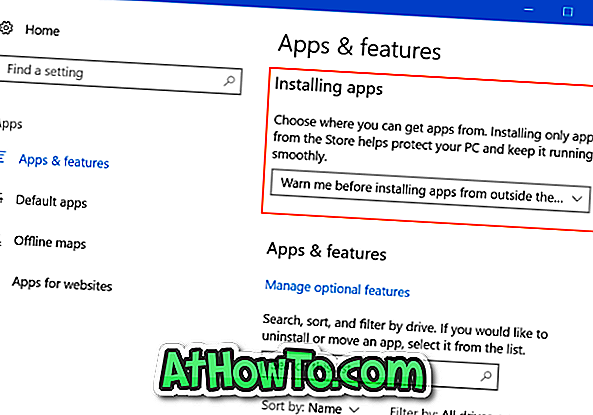
Se on loistava ominaisuus ja varmasti tehostaa Windows 10 -tietokoneesi turvallisuutta. Kun toiminto on käytössä, se pysäyttää junkware- ja haittaohjelmien asennuksen tietokoneellesi tietämättäsi.
Estä sovellusten asentaminen myymälän ulkopuolelta
Windows 10 Creators Update -sovelluksessa, jos siirryt kohtaan Asetukset> Sovellukset> Sovellukset ja ominaisuudet, näet sovellusten asennusvaihtoehdot. Täällä voit valita seuraavista kolmesta vaihtoehdosta:
# Salli sovellukset mistä tahansa
# Varoita, ennen kuin asennat sovelluksia Storeen ulkopuolelta
# Salli sovellukset vain Storesta
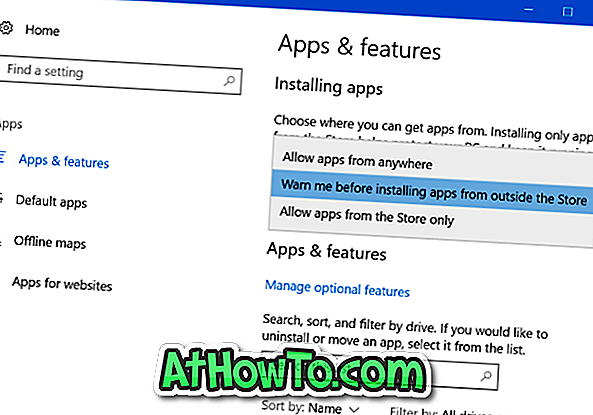
Kuten voisi odottaa, ensimmäinen vaihtoehto ( Salli sovellukset mistä tahansa ) valitaan oletusarvoisesti, mikä tarkoittaa, että voit asentaa minkä tahansa Windows 10 -yhteensopivan ohjelmiston Internetistä.
Jos valitset Varoita minulle ennen sovellusten asentamista Store- vaihtoehdon ulkopuolelle, Windows 10 näyttää varoitusikkunan, jossa " Asennettu sovellus ei ole Windows Storesta " -viesti, kun yrität asentaa Webistä ladatun ohjelman. Voit asentaa ohjelmiston napsauttamalla Asenna joka tapauksessa -painiketta.
Jos valitset Salli sovellukset vain Store- vaihtoehdosta, Windows 10 ei salli virallisen Windows Storen ulkopuolella ladattujen ohjelmien asentamista. Kun yrität yrittää asentaa Internetistä ladattuja ohjelmistoja (Storeen ulkopuolella), näet “ Voit asentaa sovelluksia vain Windows Storesta ” -vian.

Sivusto ohjaa sinut myös viralliseen Windows 10 -kauppaan, jos myymälässä on vaihtoehtona ohjelmalle, jota parhaillaan yrität asentaa. Jos myymälässä on käytettävissä vastaava sovellus, se saattaa näyttää linkin App-sovelluksen sovellukseen. Jos esimerkiksi yrität asentaa WinRAR-työpöytäohjelman, Windows 10 ehdottaa sinulle 8 Zip Lite- tai vastaavaa sovellusta Store-palvelussa.
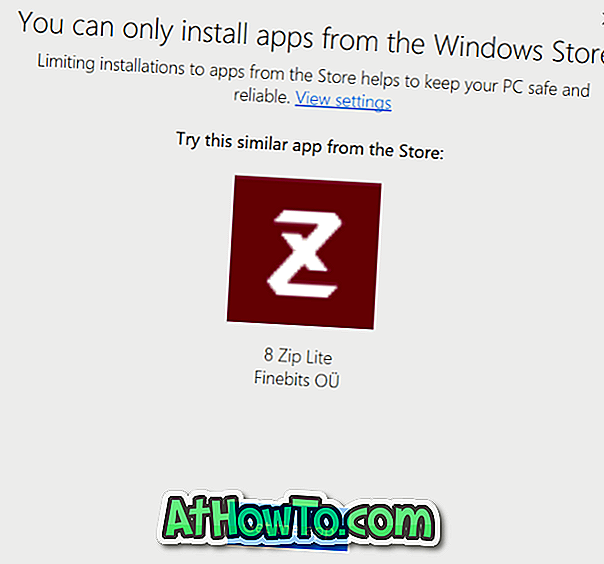
Suosittelemme, että pidät Varoitus, ennen kuin asennat sovelluksia Store-vaihtoehdon ulkopuolelta, jotta vältetään ei-toivottuja ja haittaohjelmia asennettaessa tietokoneeseen.
Kun haluat asentaa Storeen ladatun ohjelmiston, näet yllä mainitun varoitusnäytön Install anyway -painikkeella. Asenna ohjelmisto napsauttamalla Asenna joka tapauksessa -painiketta.














